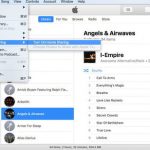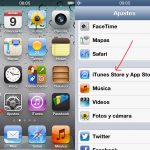Si eres usuario del navegador web Chrome, es probable que utilices Chrome en todos tus dispositivos, incluidos el ordenador, el teléfono y la tableta. Esto significa que no importa dónde estés, probablemente estés al alcance de un dispositivo que puede compartir tu ubicación con el mundo.
Esto puede ser algo intimidante en lo que pensar. Por suerte, puedes ajustar la configuración de uso compartido de ubicaciones del navegador Chrome de todos tus dispositivos a lo que prefieras. Esto incluye tu computadora, iPhone, iPad, teléfono Android y tableta Android.
Su ordenador
1. En primer lugar, quieres abrir el navegador web de Google Chrome en tu ordenador. Este icono será una esfera roja, amarilla, verde y azul
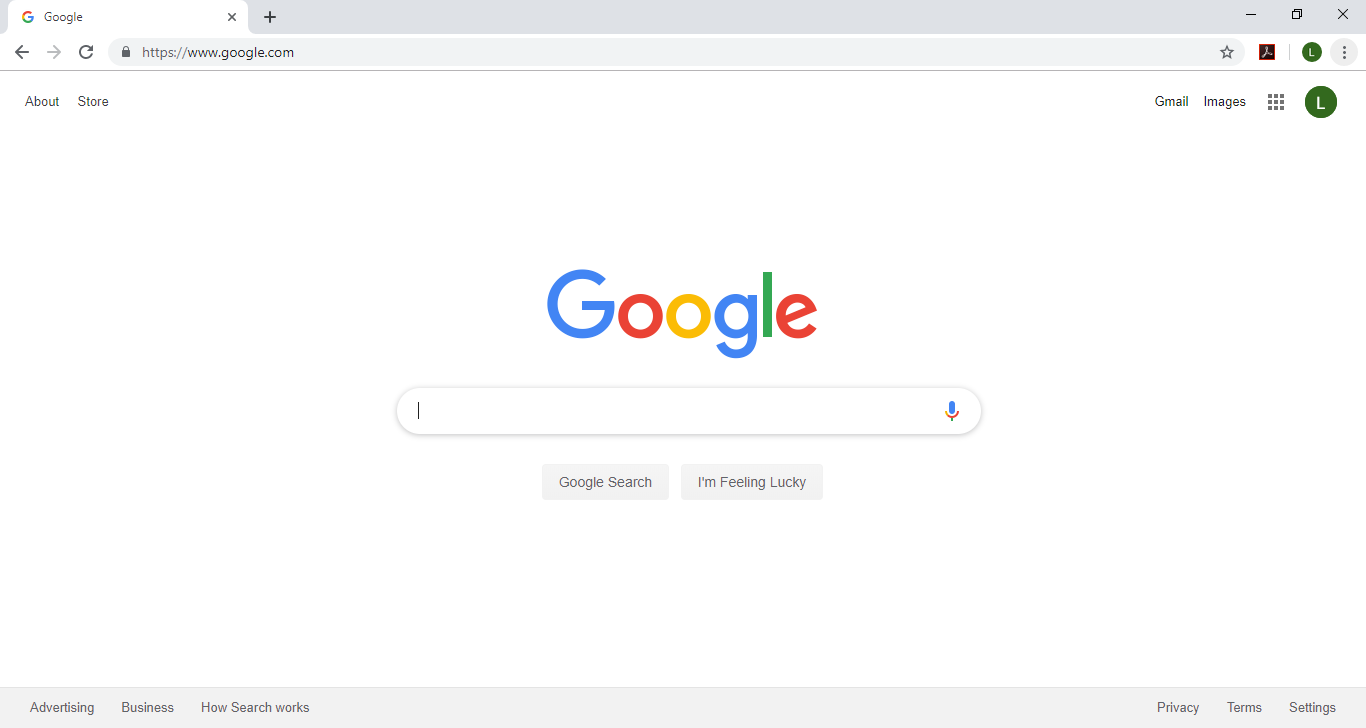
2. Ahora que tienes tu Chrome abierto, toca el botón de los tres puntos verticales en la esquina superior derecha de la ventana del navegador. Esto abrirá un menú desplegable
3. Haga clic en la opción Configuración que está cerca de la parte inferior de este menú desplegable
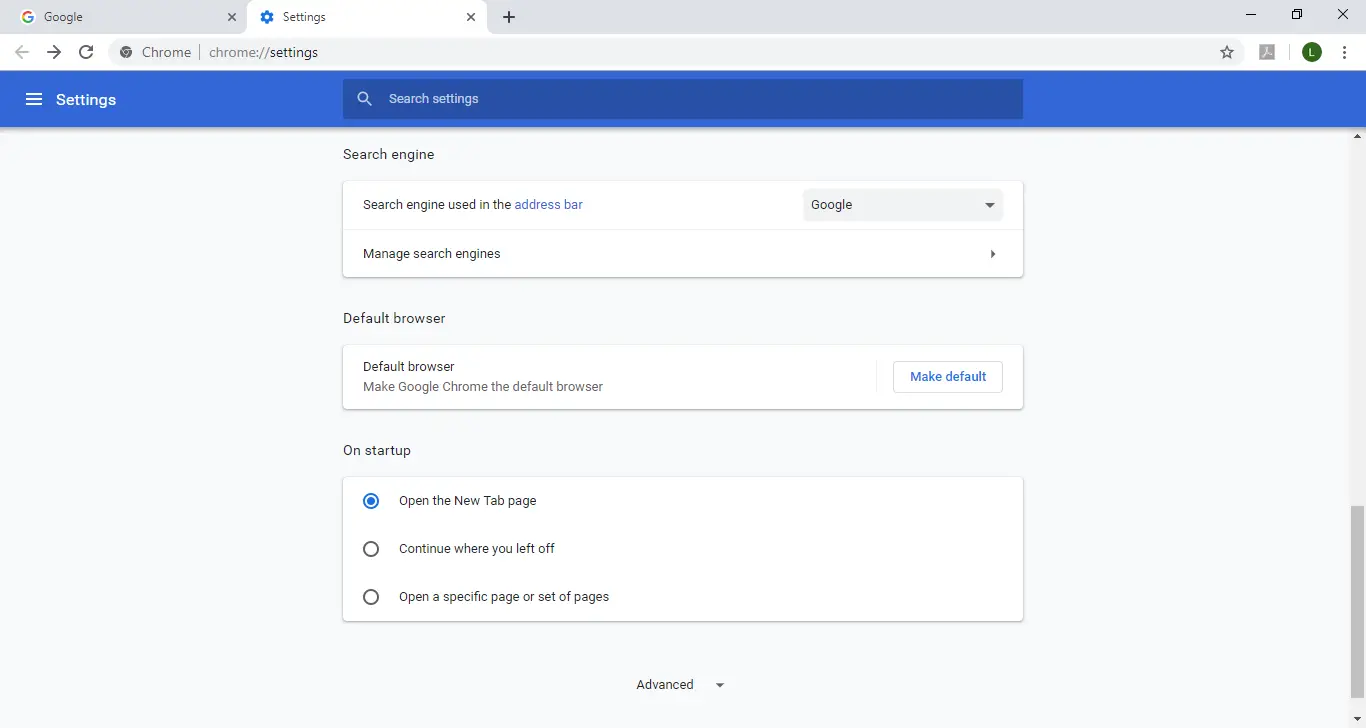
4. Cuando estés en el menú de Configuración, desplázate hacia abajo y haz clic en la pestaña Avanzado. Esto abrirá más opciones debajo de la pestaña Avanzado
5. Desplácese hacia abajo hasta que vea la Configuración del sitio y haga clic en ella. Esto debería estar en la sección de privacidad y seguridad de las opciones
6. Ahora, haz clic en la pestaña de Ubicación
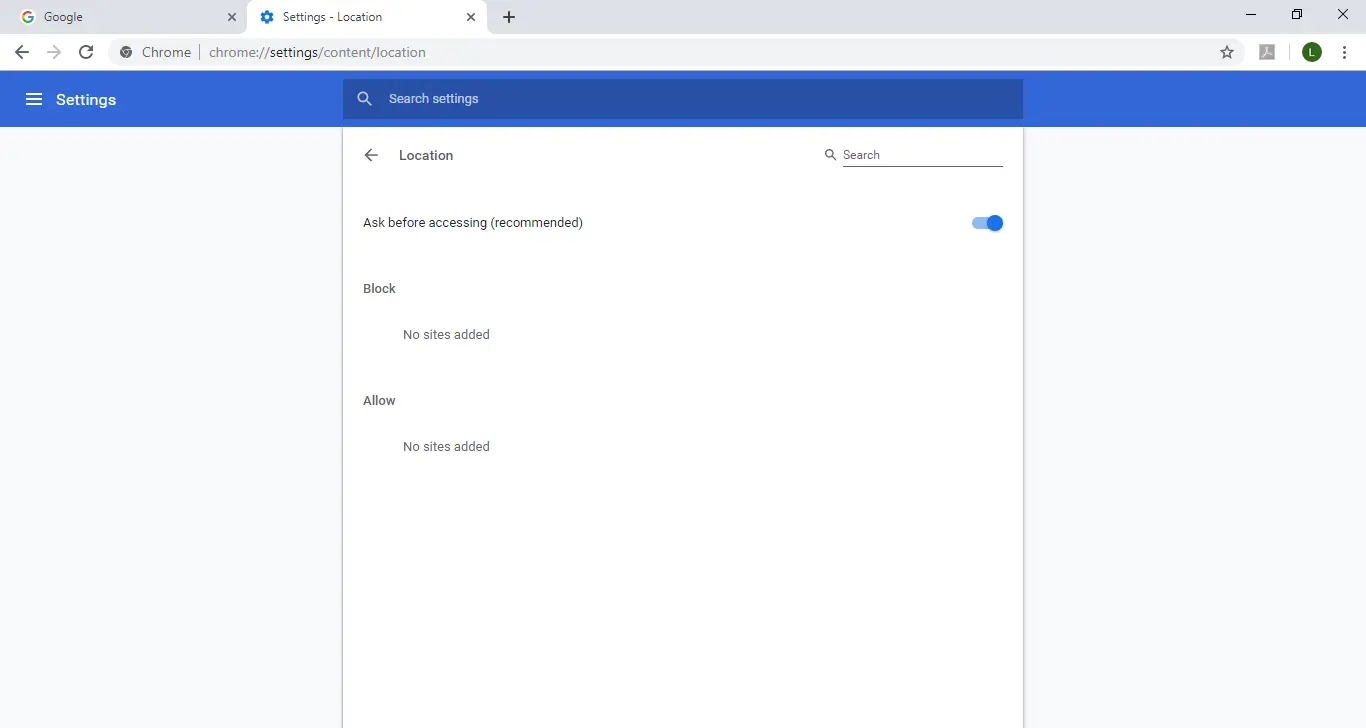
7. Aquí es donde puedes cambiar tu Configuración de Compartición de Ubicación
Tu iPhone o iPad
1. Abre la aplicación de ajustes del iPhone o iPads, que es el icono que se parece a Gears en la pantalla de inicio
2. Desplácese hacia abajo y toque en Google Chrome que estará cerca de la parte inferior de la página de configuración en la lista de aplicaciones
3. Toca en «Ubicación» que estará en la parte superior de la página de Google Chrome
4. Aquí puedes cambiar los ajustes de Compartir ubicación en tu aplicación Goggle Chrome de iPhone o iPads. Hay 3 opciones para elegir
Tu teléfono o tableta Android
1. Abre tu aplicación de Google Chrome. Este es el icono de la esfera roja, amarilla, verde y azul en tu pantalla de inicio o en el cajón de tu aplicación
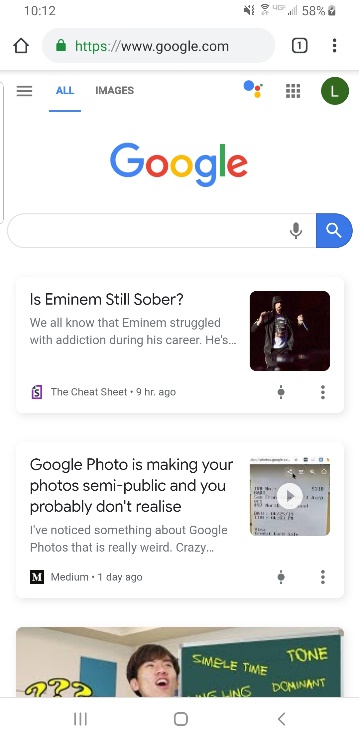
2. Toque el botón de los tres puntos verticales en la esquina superior derecha de la pantalla que abrirá un menú desplegable
3. 3. Pulse sobre la opción Configuración de este menú
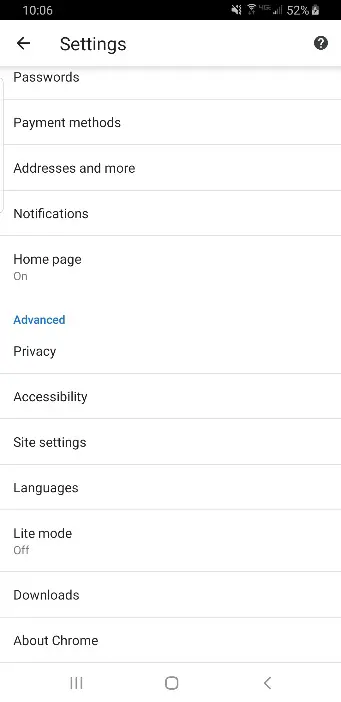
4. Ahora, toca en la pestaña Configuración del sitio bajo el título Avanzado en el menú Configuración
5. Verás la pestaña de Ubicación y necesitas tocarla
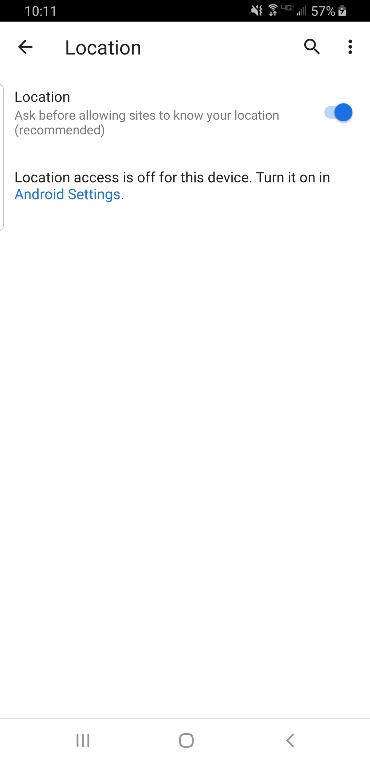
6. Aquí es donde puedes cambiar la configuración de la ubicación de tu aplicación de Google Chrome en tu teléfono o tableta Android